
iMessage Kişi Anahtarı Doğrulaması, iOS 17.2 sürümünün bir parçasıdır ve iMessage sunucularına yönelik tehditleri tespit ederek ek güvenlik sağladığı iddia edilmektedir.
iMessage Kişi Anahtarı Doğrulaması Nedir
iMessage Kişi Anahtarı Doğrulaması, iMessage’larınızın yalnızca hedeflenen kişiye ulaşmasını sağlayan yeni bir güvenlik özelliğidir.
Mesajlarınızı alan tek kişinin o olduğundan emin olmak için anahtarları manuel olarak şahsen veya bir telefon görüşmesi (veya FaceTime) üzerinden doğrulayabilirsiniz. Sadece bu da değil, siz veya diğer kişi sizin (veya onların) Apple Kimliklerine yeni bir cihaz eklerse, diğer kişiye de aynı konuda bilgi verilir.
Böylece bir başkasının konuşmanızı dinlemeye çalışıp çalışmadığını kolayca anlayabilirsiniz.
iMessage Kişi Anahtarı Doğrulaması Nasıl Çalışır?
Bir iMessage gönderdiğinizde bu mesaj uçtan uca şifreli olarak gider. Bununla birlikte, birisinin sizin (veya diğer kişinin) Apple Kimliği bilgilerine erişmesi ve yeni bir aygıt eklemesi nedeniyle sohbetin gizliliğinin tehlikeye gireceğinden çekiniyorsanız, Kişi Anahtarı Doğrulaması doğru kişiyle sohbet ettiğinizden emin olmanızı sağlar.
- Siz (ve diğer kişi) İletişim Anahtarı Doğrulamasını etkinleştirdiğinizde bir Genel Doğrulama Kodu oluşturulur (her ikisi için). Bu Genel Doğrulama Kodlarını şahsen veya güvenli bir arama yoluyla doğrularsınız ve diğer kişinin kişisini doğrulanmış olarak işaretlersiniz.
- Kişi doğrulanmış bir rozet gösterir ve artık sohbete devam edebilirsiniz. Sizinle veya diğer kişiyle ilgili herhangi bir sorun varsa siz (veya diğer kişi) iMessage’da bilgilendirilecektir ve kişileri yeniden doğrulamanız gerekebilir.
Artık temel bilgileri öğrendiğinizea göre, iMessage İletişim Anahtarı Doğrulamanın iPhone’da nasıl kullanılacağına bakalım.
iMessage Kişi Anahtarı Doğrulaması Nasıl Kullanılır?
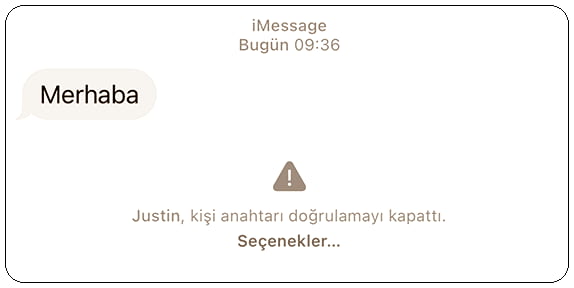
iPhone’unuzdaki iMessage’da Kişi Anahtarı Doğrulamasını kullanmak basittir. Kişi Anahtarı Doğrulama özelliğini kullanmak için Ayarlar’dan etkinleştirmeniz gerekir.
- Adım 1: iPhone’unuzdaki Ayarlar uygulamasını açın ve ada/Apple Kimliğine dokunun.
- Adım 2: Apple Kimliği ayarlarında aşağı kaydırın ve İletişim Anahtarı Doğrulaması’na dokunun.
- Adım 3: iMessage’da Doğrulama geçişini açın.
- Adım 4: Devam’a dokunun.
- Adım 5: Kişi Anahtarı Doğrulamasışimdi açılacaktır. Emin olmak için doğrulama kodunuzu görüntülemek veya paylaşmak üzere ‘Genel Doğrulama Kodunu Göster’e dokunun.
- Adım 6: Doğrulama Kodunu Kopyala’ya dokunun ve bunu bir sohbete yapıştırın veya doğrulama kodunuzu başkalarıyla paylaşmak için sosyal medyada paylaşın.
CKV’yi açtığınızda iMessage’daki sohbetler otomatik olarak doğrulanmaz. İşlem manueldir çünkü doğrulamak istediğiniz kişiyi iPhone’unuzdaki iMessage uygulamasından seçmeniz gerekir.
- Adım 1: Doğrulamak istediğiniz kişinin iMessage sohbetini açın ve profil resmine dokunun.
- Adım 2: Sohbet seçenekleri sayfasını aşağıya doğru kaydırın.
- Adım 3: Kişiyi Doğrula’ya dokunun.
- Adım 4: İletişim Doğrulama Kodları eşleştiğinde Doğrulanmış Olarak İşaretle’ye dokunun.
- Adım 5: Kişileri düzenleme sayfası açılacaktır; Güncelle’ye dokunun.
- Adım 6: Bitti’ye dokunun.
Kişiyi doğruladıktan sonra sohbet ettiğiniz kişinin adının yanında doğrulanmış bir onay işareti görmelisiniz.
iPhone’da Kişi Anahtarı Doğrulamasını Açamıyorsanız Ne Yapmalısınız?
iPhone’unuzda İletişim Anahtarı Doğrulaması’nı açarken hatalargörürseniz endişelenmeyin. Bu sorunu ortadan kaldırmak için Apple cihazlarınızda deneyebileceğiniz bazı düzeltmeleri burada bulabilirsiniz.
- Mac’inizi veya iPad’inizi güncelleyin.
- Mac’inizi veya iPad’inizi Apple Kimliğinizden çıkarın.
- Mac/iPad’deki iMessage’da Apple Kimliğinizden çıkış yapın.
- iPhone’unuzda CKV’yi açarken adı veya Apple Kimliği Ayarlarını cihazınızda açık tutun (işletim sistemini güncelledikten sonra bile sorunlarla karşılaşıyorsanız).
Sıkça Sorulan Sorular
Genel Doğrulama Kodumu sıfırlayabilir miyim?
Evet. Apple ID’nin resmi sayfasına gidin ve ‘Oturum Açma ve Güvenlik’i seçin > Kişi Anahtarı Doğrulaması’nı seçin > Kişi Anahtarı Doğrulamasını Sıfırla’yı seçin. Ayrıca, Apple Kimliğinizin ele geçirildiğini veya hesabınıza bilinmeyen bir aygıtın eklendiğini düşünüyorsanız, Apple Kimliği parolanızı sıfırlamanızı ve tüm Apple aygıtlarından çıkış yapmanızı öneririz.
Doğrulamadan sonra bile iMessage’da neden İletişim Anahtarı Doğrulaması uyarıları alıyorum?
Karşınızdaki kişi Apple ID’sine yeni bir cihaz eklerse, Apple’ın sunucu kesintisi nedeniyle, cihaz şu anda kullanılamıyorsa ya da birisi kulak misafiri oluyorsa uyarı alabilirsiniz.